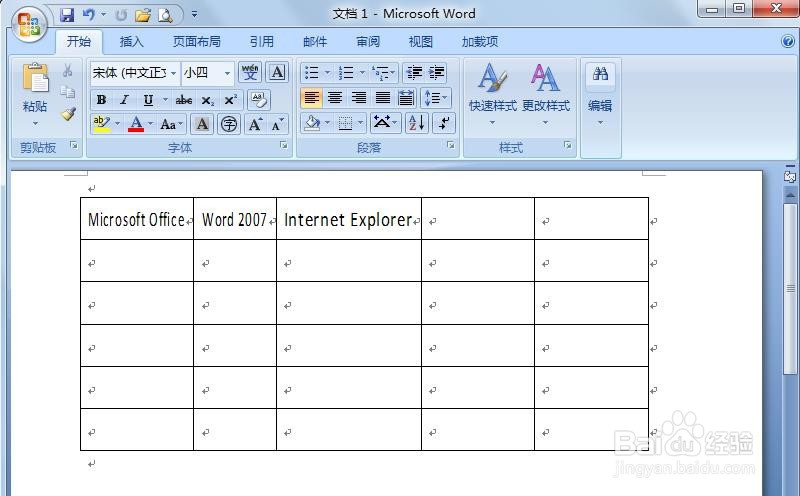Word文本怎么自动适应单元格列宽和行高
1、运行Word 2007,在Word文档中选中表格。
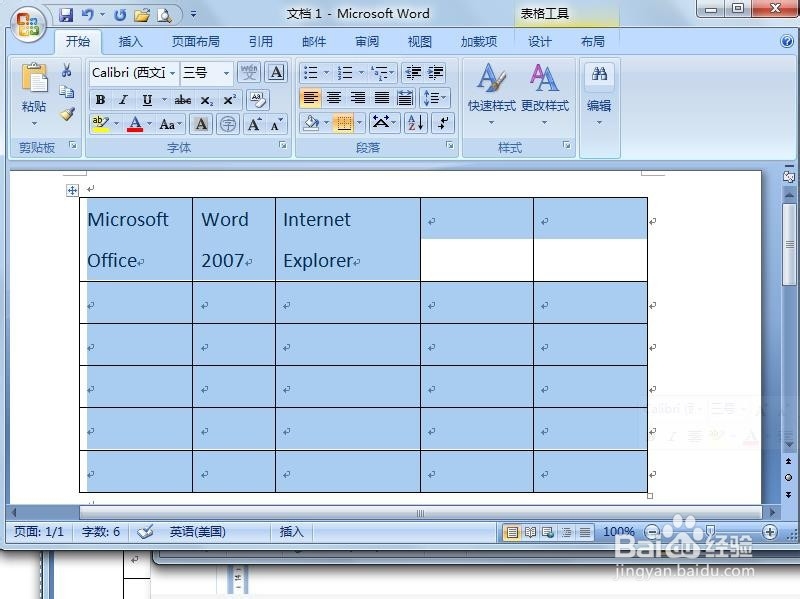
2、单击Word页面顶部“布局”选项卡。
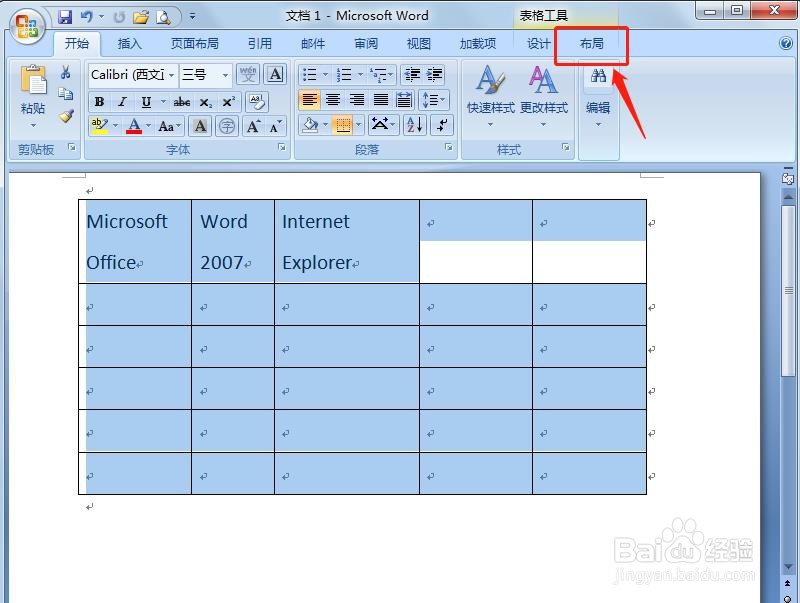
3、在“表”功能组中单击“属性”按钮。
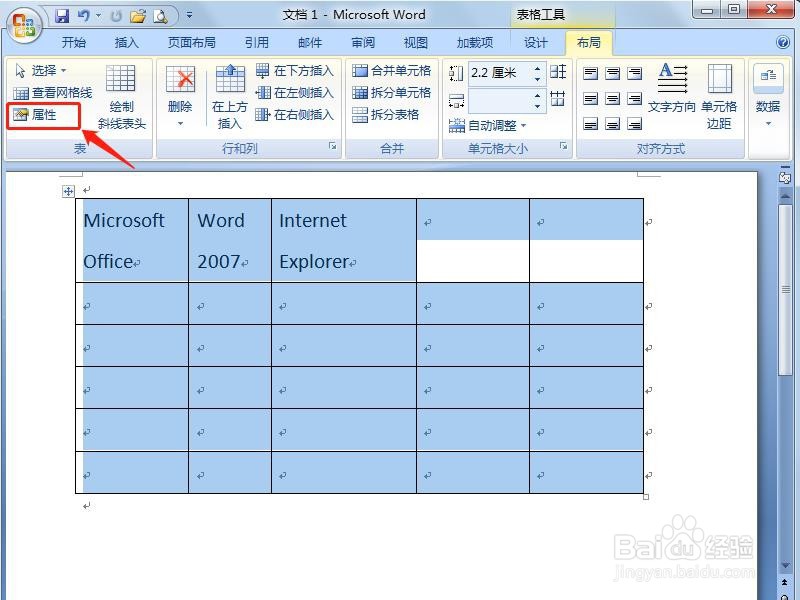
4、在“表格属性”对话框中,单击“表格”选项卡,然后单击右下角“选项”按钮。
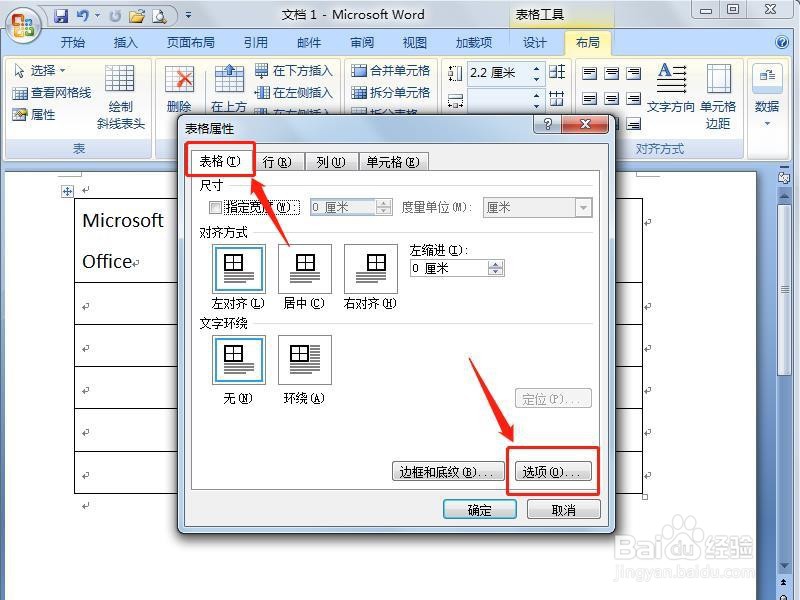
5、在“表格选项”对话框中,勾选“自动重调尺寸以适应内容”复选框,然后单击“确定”按钮。
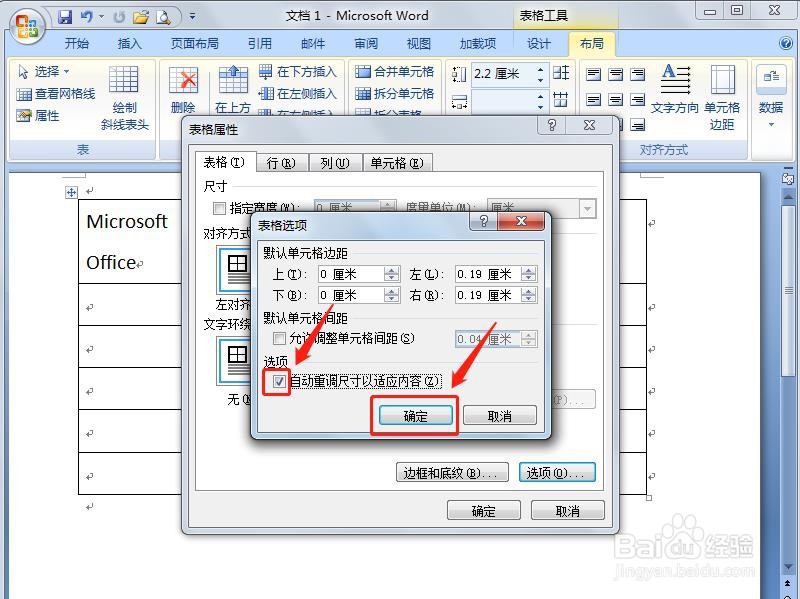
6、返回到“表格属性”对话框,单击“单元格”选项卡,然后单击“选项”按钮。
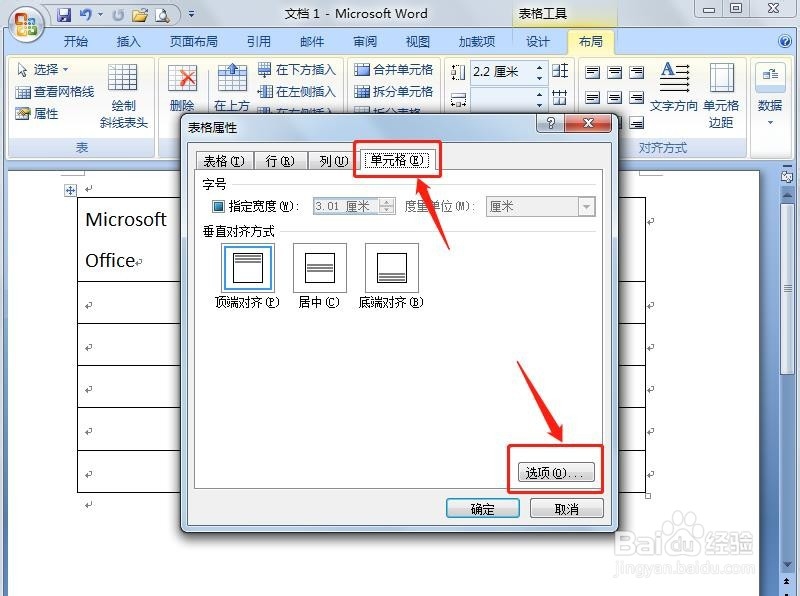
7、在“单元格选项”对话框中,勾选“选项”栏中的“适应文字”复选框,然后单击“确定”按钮。
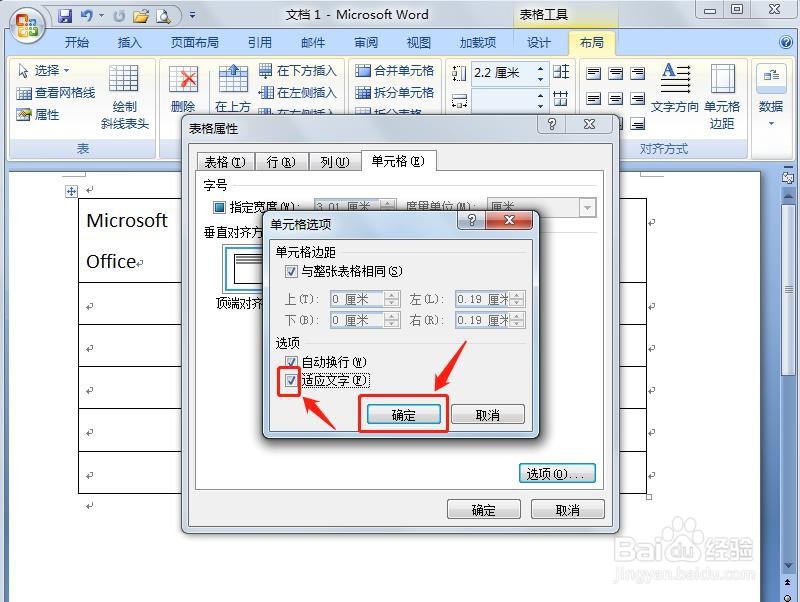
8、返回到“表格属性”对话框,单击“确定”按钮。
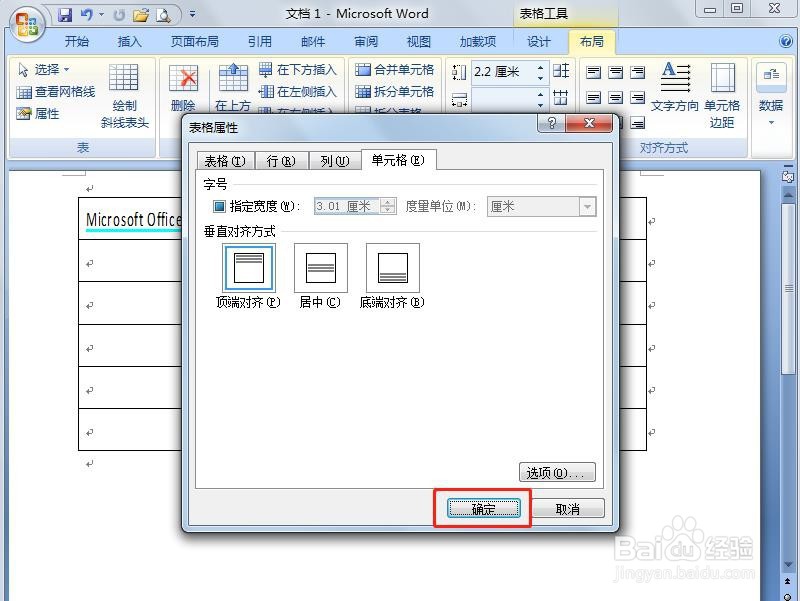
9、如图,我们可以查看效果。文档中的文本内容已自动适应了单元格列宽和行高。